Zoekgeschiedenis
Overzicht
Zoekgeschiedenis is een overzicht van alle zoekopdrachten en locaties die u gedurende de gebruiksperiode in de app hebt ingevoerd of waarnaar u hebt gezocht. Met deze tool kunt u gemakkelijk eerder gezochte locaties vinden en openen, wat de navigatie vergemakkelijkt en u tijd bespaart.
OsmAnd biedt verschillende manieren om uw zoekgeschiedenis te bekijken.
- De Zoekknop wordt altijd op de kaart weergegeven en als u erop tikt, gaat u naar het algemene scherm van de tool.
- Ga naar het hoofdmenu van Android Menu → Zoeken → tabblad Geschiedenis.
- Tik bij het voorbereiden van een route op Navigatie → Bestemming instellen → Zoekveld.
- Het informatieblok in het navigatiemenu van de routevoorbereiding toont een lijst met recente bestemmingspunten, die ook deel uitmaken van de zoekgeschiedenis.
- Zoekgeschiedenis is beschikbaar in Android Auto en CarPlay.
Hoe te gebruiken
- Android
- iOS
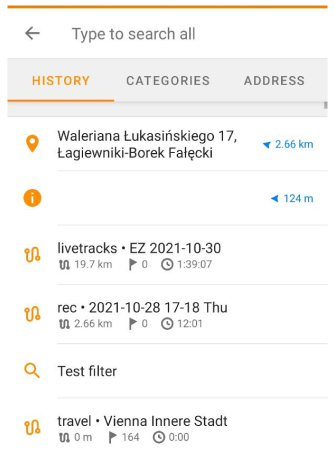
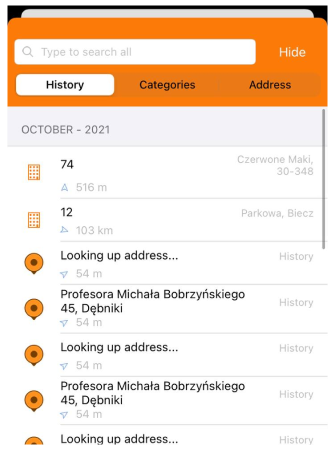
De zoekgeschiedenis dient om relevante informatie te verstrekken over uw eerdere acties.
-
Opnieuw zoeken. U kunt de zoekgeschiedenis gebruiken om opnieuw te zoeken naar eerder gezochte plaatsen of adressen zonder de zoekopdracht opnieuw te hoeven invoeren.
-
Snelle toegang tot vaak bezochte plaatsen. Als u bepaalde plaatsen vaak bezoekt, zoals uw huis, werk of favoriete plaatsen, slaat de zoekgeschiedenis die plaatsen op, zodat u er snel toegang toe hebt.
-
Vorige reizen volgen. De zoekgeschiedenis kan handig zijn voor het volgen van eerdere reizen en routes. U kunt routes volgen die u eerder hebt afgelegd, of uw volgende route plannen op basis van eerdere routes.
-
Zoek naar plaatsen over een bepaalde periode. Voor de Android-app moet u lang tikken, vervolgens de maand zoeken waarin u de reis hebt gemaakt, het verwijderingsmenu verlaten en de naam in het zoekveld instellen. Voor de iOS-app is de lijst met zoekgeschiedenis al onderverdeeld in blokken per maand.
-
Items verwijderen. De zoekgeschiedenis biedt de mogelijkheid om eerdere items te verwijderen, wat handig kan zijn voor de vertrouwelijkheid of om uw geschiedenis georganiseerd te houden.
Geschiedenisitems
- Android
- iOS
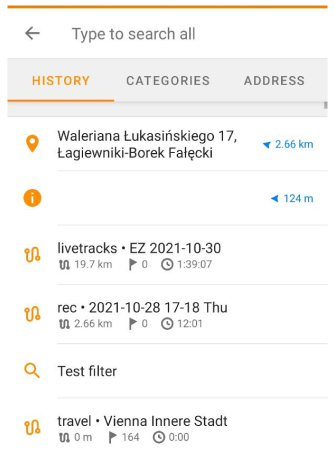
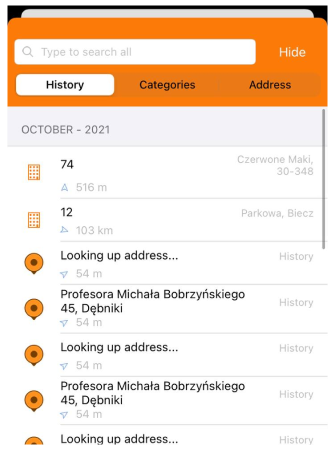
Elk veld in de lijst met zoekgeschiedenis bevat een deel van de informatie die beschikbaar is voor de applicatie.
- Een pictogram dat het type of de categorie van het gevonden object identificeert.
- De objectnaam, locatie, adres of type zoekopdracht. Voor tracks wordt informatie over de afstand, het aantal waypoints en de tijd weergegeven.
- Afstand van uw huidige locatie tot het punt en de richting per kompas.
Volgorde van items
- Recente items. De meest recente verzoeken of locaties worden bovenaan de lijst weergegeven. Dit geeft snelle toegang tot recent gebruikte items.
- Chronologische volgorde. Items in de lijst met zoekgeschiedenis zijn chronologisch gerangschikt, beginnend met de oudste of vroegste vermeldingen en eindigend met de meest recente of laatste. Oude items zakken geleidelijk naar beneden in de lijst naarmate er nieuwe vermeldingen worden toegevoegd, tenzij oude items in de zoekgeschiedenis zijn gebruikt, in welk geval ze naar de bovenkant van de lijst worden verplaatst.
- In iOS is de lijst gesorteerd op maand.
Type objecten
De volgende typen objecten komen in de lijst met zoekgeschiedenis terecht:
- Locaties. Dit kan een adres, bedrijfsnaam, routenummer, coördinaten, markeringen, nuttige plaatsen, OSM-notities of plaatsen zijn waarop u op de kaart hebt getikt.
- Tracks en Waypoints. De lijst bevat tracks die u hebt gemaakt, opgenomen of gedownload en die u in eerdere routes hebt gebruikt, en waypoints als u er afzonderlijk naartoe hebt genavigeerd.
Acties
In de tool Zoekgeschiedenis kunt u onnodige zoekopdrachten verwijderen, allemaal tegelijk of per item. U kunt de geschiedenis exporteren. De Android-app biedt een extra actie om zoekitems te delen als een GPX-bestand.
U kunt de weergave van de volledige zoekgeschiedenis uitschakelen of inschakelen. In dit geval worden de zoekopdrachten niet van het apparaat verwijderd. In Android bevindt de schakelaar zich op het hoofdscherm van de tool op het tabblad Geschiedenis. In iOS bevindt deze zich in Menu → Instellingen → OsmAnd-instellingen → Geschiedenis → Zoekgeschiedenis.
Verwijderen
- Android
- iOS
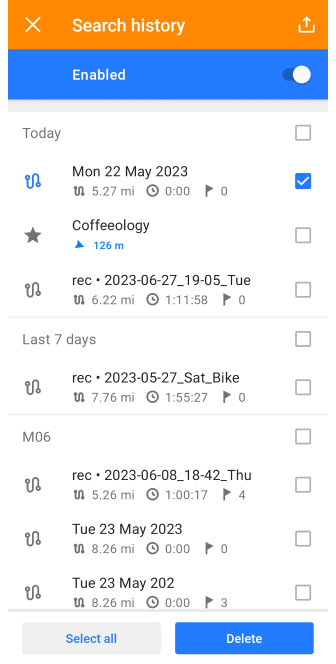
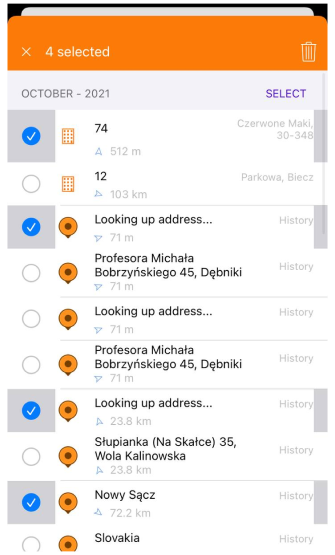
Na langdurig gebruik van OsmAnd kan de lijst Zoekgeschiedenis te lang worden, dus het verwijderen van zoekopdrachten helpt om de lijst op te schonen. U kunt zoekopdrachten verwijderen die niet langer relevant zijn of die u in de toekomst niet meer wilt gebruiken, wat het doorzoeken van de lijst vergemakkelijkt, vooral wanneer u snel specifieke zoekopdrachten moet vinden.
U moet lang op een van de zoekopdrachten in de lijst tikken om het scherm Verwijderen te openen.
- Willekeurige items selecteren of deselecteren - tik op het gewenste item in de lijst.
- Selecteer de periode die beschikbaar is voor verwijdering, zoals dag, laatste 7 dagen of maand - vink het vakje met de subkop in de lijst aan.
- U kunt de hele geschiedenis in één keer verwijderen door op de knop Alles selecteren onderaan het scherm te tikken.
- Menu → Instellingen → OsmAnd-instellingen → Geschiedenis → Acties. Deze sectie bevat de knop Alle geschiedenis verwijderen.
Exporteren en delen
- Android
- iOS
Ga naar: Menu → Instellingen → OsmAnd instellingen → Geschiedenis
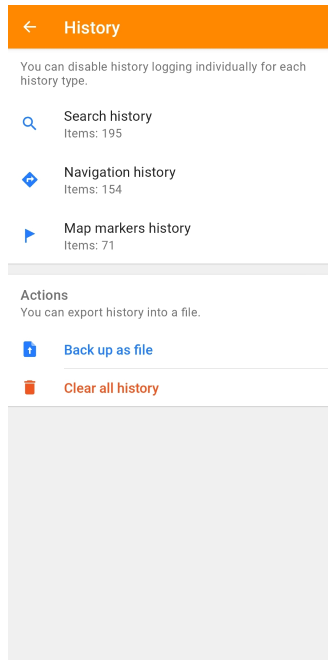
Ga naar: Menu → Instellingen → OsmAnd instellingen → Geschiedenis
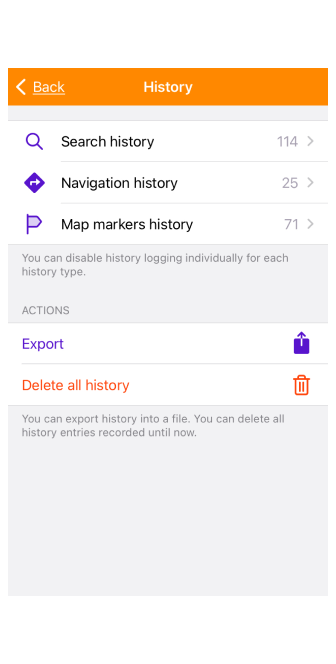
Er zijn verschillende opties beschikbaar om de zoekgeschiedenis te exporteren. Alle bestanden worden geëxporteerd in .osf (OsmAnd Settings File) formaat.
-
Menu → Instellingen → OsmAnd-instellingen → Geschiedenis → Zoekgeschiedenis. Exporteren is beschikbaar via het OsmAnd-instellingenmenu. Voor Android brengt dit pad u naar het verwijderscherm, waar Geschiedenis delen beschikbaar is. In het geval van iOS kunt u op het scherm afzonderlijke items of de hele geschiedenis selecteren en na het tikken op de knop Exporteren naar het menu Lokale back-up gaan.
-
Menu → Instellingen → OsmAnd-instellingen → Geschiedenis → Acties → Back-up maken als bestand (Android). Menu → Instellingen → OsmAnd-instellingen → Geschiedenis → Acties → Exporteren (iOS). Als u op deze items tikt, gaat u naar het menu Importeren/Exporteren (Android) of Lokale back-up (iOS). Vouw de lijst Mijn plaatsen uit en zoek Zoekgeschiedenis. Alle zoekopdrachten worden in één keer in één bestand geëxporteerd.
-
Menu → Instellingen → Importeren/Exporteren → Exporteren naar bestand (Android). Menu → Instellingen → Lokale back-up → Back-up maken als bestand (iOS). U kunt meer details lezen in het artikel Importeren/Exporteren.
-
OsmAnd Cloud U kunt de Cloud gebruiken om een back-up van uw zoekgeschiedenis te maken. In het menu Lokale wijzigingen of Instellingen → Back-up gegevens → Mijn plaatsen → Zoekgeschiedenis.
Het exporteren van items of de volledige zoekgeschiedenis kan in de volgende gevallen nuttig zijn:
- Back-up. U kunt een back-up van uw zoekgeschiedenis maken om de informatie op te slaan voordat u deze verwijdert en indien nodig herstelt.
- Overzetten naar een ander apparaat. Wanneer u van apparaat wisselt, kunt u de exportfunctie of de Cloud gebruiken om uw zoekgeschiedenis over te zetten naar een nieuw apparaat zonder dat u gegevens opnieuw hoeft te zoeken en in te voeren.
- Gegevens analyseren en verwerken. U kunt uw zoekgeschiedenis exporteren voor gegevensanalyse of gebruiken in andere toepassingen.
- Deel de zoekgeschiedenis met andere OsmAnd-gebruikers.
Delen (Android)
De stappen om items uit de zoekgeschiedenis te delen zijn vergelijkbaar met exporteren, met het verschil dat u de hele geschiedenis in één keer exporteert als een osf-bestand, terwijl u afzonderlijk geselecteerde bestanden in gpx-formaat kunt delen.
Selecteer op het verwijderscherm de gewenste items uit de lijst met zoekgeschiedenis. In de rechterbovenhoek van het scherm staat een pictogram dat delen aangeeft. Selecteer een beschikbare toepassing of actie in de lijst om te delen.